あまりにも便利すぎるアイ・オー・データ製USBハブ「US2C-HB2/PD」をChromecast with Google TVにつなげウェブカメラなどあらゆる周辺機器をくっつけまくってみた
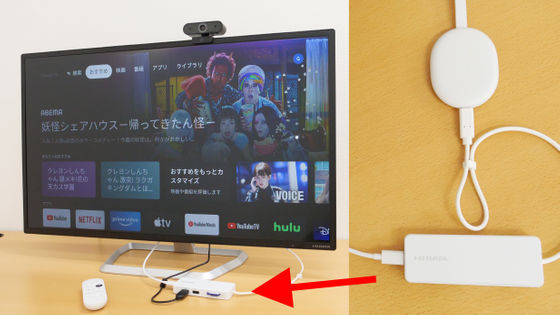
もともとの「Chromecast with Google TV」単体だと電源供給用端子しか搭載されておらず、単体ではウェブカメラなどの周辺機器をあとからUSB接続することはほぼ不可能でした。しかし、USB Power Delivery(USB PD)対応のUSBハブ「US2C-HB2/PD」を使えば、「ストレージ拡張」「ビデオ通話」「DVD&CDの再生」といった便利な使い方をあとから追加でき、さらなるお役立ちデバイスにパワーアップさせることができます。
というわけで、実際にいろいろくっつけてみるとどうなるのかを試してみました。
US2C-HB2/PD | USBハブ/ケーブル/オプション | IODATA アイ・オー・データ機器
https://www.iodata.jp/product/hdd/option/us2c-hb2pd/
・目次
◆1:そもそもChromecast with Google TVって?
◆2:USBハブ「US2C-HB2/PD」の開封とセットアップ
◆3:Chromecast with Google TVと「US2C-HB2/PD」で大画面でビデオ通話をしてみた
◆4:USBメモリとSDカードでChromecast with Google TVのストレージを大容量にしてみた
◆5:DVDプレーヤーをつなげばDVD再生や歌詞を見ながらCD再生が可能
◆6:「US2C-HB2/PD」はUSB PD対応のUSBハブなので充電も可能
◆7:Chromecast with Google TVにマウスやキーボードを使える裏技
◆8:まとめ
◆1:そもそもChromecast with Google TVって?
これがChromecast with Google TVです。

本体上部には、HDMI端子がついています。

下部には電源供給用のUSB Type-Cポートもあります。

Chromecast with Google TVを使うには、モニターにHDMI接続して……

付属のケーブルをつなぎます。

あとは付属のACアダプターを電源に接続すれば、自動的にChromecast with Google TVの電源が入ります。

専用のリモコンはこんな感じ。

このリモコンを使うことで、テレビを見るような感覚でNetflixやAmazonプライム・ビデオ、ABEMAなどのストリーミングサービスを楽しめます。

Chromecast with Google TVはOSやストレージが搭載されており、アプリをインストールして機能を追加することが可能。さらに、USB Power Deliveryに対応したUSBハブを接続すればストレージやウェブカメラなどの周辺機器を接続できます。
とはいえ、USB Power Deliveryに対応したUSBハブなら何でも使えるという訳でもないようです。無駄に電力を消費しないよう、必要最低限のインターフェースに絞り、Chromecast with Google TVの特性に合わせた回路設計となっている必要がある様子。詳しくは後述しますが、Chromecast wih Google TV専用イーサネット ACアダプ ターも利用できるのは、このアイ・オー・データのUSBハブだけでした。
ということで、今回はUSB Power Deliveryに対応したUSBハブ「US2C-HB2/PD」を使って、実際にChromecast with Google TVでビデオ通話したりストレージを拡張したりしてみました。
◆2:USBハブ「US2C-HB2/PD」の開封とセットアップ
US2C-HB2/PDは、こんな感じの箱に入っています。
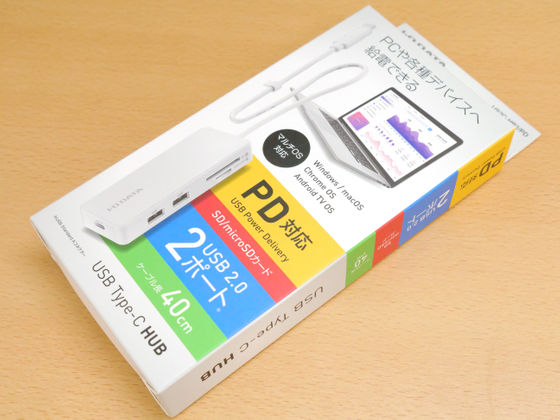
そして、これがUS2C-HB2/PD本体です。横に長い形状をしていて、寸法は縦39mm×横110mm×高さ16mm、重さは64gです。

本体以外の内容物は、取扱説明書のみ。

1年間保証ですが保証書は入っていないので、修理の際は購入日が分かるレシートや納品書などが必要とのことです。

本体の前面には、USB2.0 Standard Aポート(左)×2、SDカードスロット(右上)、microSDカードスロット(右下)があります。

本体右側面にはUSB Type-Cコネクターがついています。コネクターに続くケーブルは本体に直接ついているので、なくしたり別のケーブルとごちゃまぜになったりしません。ケーブル長は40cmで、USBハブは接続する機器の近くで使うことが多いことを考えると十分な長さと言えます。

左側面には電力の供給を受けるためのDC-IN(USB Type-Cポート)があります。

実際にUS2C-HB2/PDをChromecast with Google TVにつないでみます。Chromecast with Google TVのHDMI端子をモニターにつなぐところまでは前述の通りですが、今回は付属のケーブルではなくUS2C-HB2/PDから伸びているUSB Type-Cコネクターを差し込みます。

続いて、US2C-HB2/PDのDC-INにChromecast with Google TV付属のケーブルを接続。後はACアダプターを電源につなげばOKです。

US2C-HB2/PDを通じて電力が供給されているので、問題なくChromecast with Google TVが起動しました。

◆3:Chromecast with Google TVと「US2C-HB2/PD」で大画面でビデオ通話をしてみた
マイク内蔵タイプのウェブカメラ「GP-UCAM2FA」をモニターの上にセットして、 ビデオ通話をしてみます。

カメラのUSBコネクターをUS2C-HB2/PDに接続。

ビデオ通話用のアプリをChromecast with Google TVにインストールすれば準備完了。今回は、Googleのビデオ通話アプリ「Google Duo」を使ってみます。

実際にビデオ通話してみるとこんな感じ。ノートPCやスマートフォンは画面が小さいので、多人数が参加するミーティングで分割画面になっている場合や、家族同士で話す時など画面の前に複数人いる場合は相手の顔がよく見えなくなりがちですが、モニターに映せば大きな画面でビデオ通話できます。

◆4:USBメモリとSDカードでChromecast with Google TVのストレージを大容量にしてみた
Chromecast with Google TVには8GBのストレージが搭載されていますが、OSがインストールされているため空き容量は2~3GBのみ。追加でアプリを数個入れたらすぐ容量不足になってしまいます。そこで、左からUSBメモリ・SDカード・microSDカードの3種類のストレージを接続してChromecast with Google TVの容量不足問題を解決してみることにしました。

USBメモリ・SDカード・microSDカードをUS2C-HB2/PDに接続。少し分かりづらいですが、SDカードの下にmicroSDカードも挿入されています。

Chromecast with Google TVの設定からストレージの接続状況を確認したのがこれ。一番上の「USBドライブ」がSDカード、その下の「I-O DATA製USBドライブ」がUSBメモリ、一番下の「USBドライブ」がmicroSDカードです。3種類ともきちんと認識されました。なお、US2C-HB2/PDにストレージを接続しただけでは正常に認識されないこともあるので、その場合は接続後にChromecast with Google TVを再起動すると認識されます。
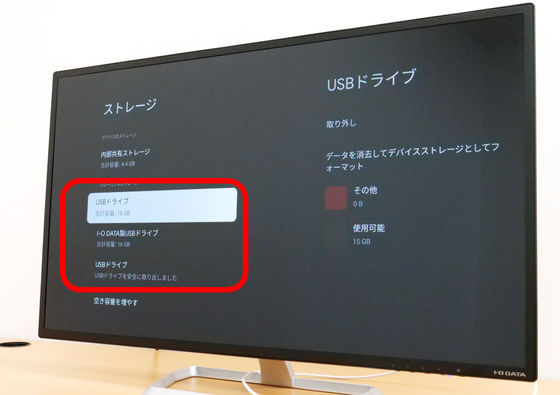
ファイル操作用アプリ「File Commander」で「写真」を選択してみます。
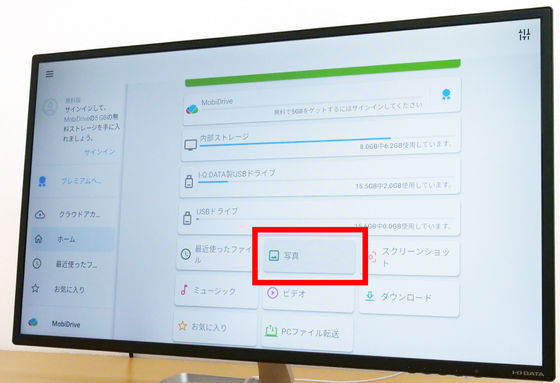
すると、USBメモリに保存していた画像ファイルを閲覧できました。
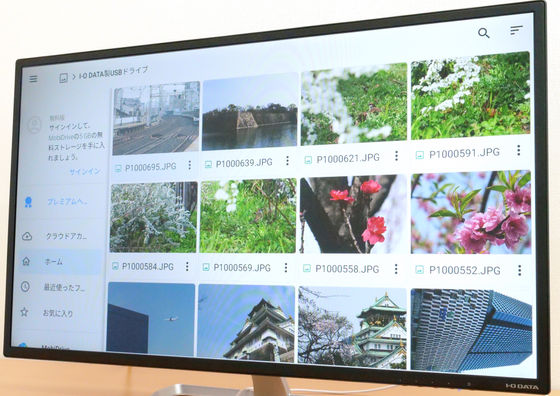
「VLC」などのマルチメディアプレーヤーアプリを使えば、ストレージに保存した動画・音楽ファイルも再生できます。

このように、US2C-HB2/PDでUSBメモリやSDカードを接続すると、Chromecast with Google TVとPCとで簡単にファイルを共有することが可能です。

さらなる大容量化を目指すべく2TBの容量を誇るポータブルHDD「HDPX-UTC2K」も接続してみましたが、さすがにHDDは必要な電力が多すぎるのか、電源ランプはつくもののChromecast with Google TVからは認識されませんでした。

そこで、バスパワーUSB機器用ACアダプターの「USB-ACADP5R」を使用して電力を補い、動作を安定させてみることにしました。左がUSB-ACADP5Rの給電プラグで右がACアダプターです。

まず、ACアダプターと給電プラグを接続してから、ACアダプターを電源につなぎます。

次に、給電プラグをUSBハブに接続。
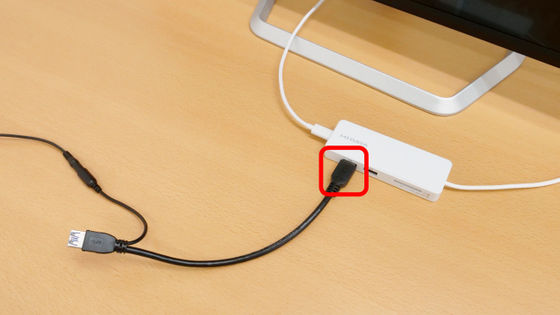
給電プラグとポータブルHDDのUSBケーブルをつなぐと、HDDドライブが起動しました。
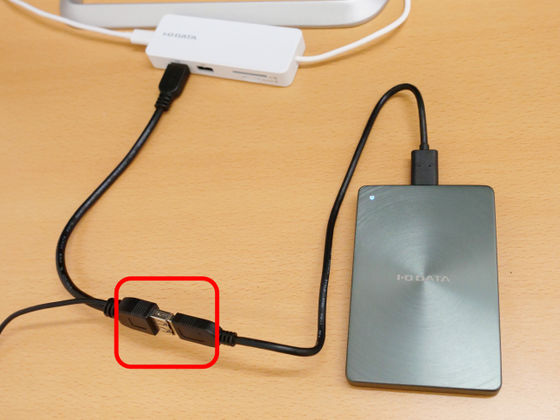
Chromecast with Google TVからも、きちんと認識されています。

なお一点注意したいのは、FAT32にフォーマットされたデバイスでないと中身のファイルを再生することができない点です。これはChromecast with Google TVに搭載されているGoogle TV OS(Android 10)の制限によるもので、32GBまでのUSBメモリやSDカード、microSDであればそのまま使えますが、32GBを超えるものはexFATやNTFSに初回はフォーマットされているため、Chromecast with Google TVで認識させてファイルを再生させるには、FAT32にフォーマットしてあげる必要があります。
◆5:DVDプレーヤーをつなげばDVD再生や歌詞を見ながらCD再生が可能
「USBメモリやSDカードに保存した動画ファイルが見られるなら、DVDも再生したい!」ということで、今度はAndroid TV対応のDVDドライブ「DVRP-U8ATV」を接続してみました。

トレイを引き出してDVDを挿入するところまでは順調だったものの……

再生用アプリの「DVDミレル」からは「ドライブが認識されていません」と言われてしまいました。やはり消費電力が大きすぎて、DVDドライブの電源は入るものの正常に認識されない模様。

そこで、今回もACアダプターのUSB-ACADP5Rを使ってみたところ、無事DVDが再生できました。

続いて、音楽CDの再生を試してみます。

アプリ「CDレコ」を使うと、CDの再生と保存の両方が可能。今回は、「取り込む」を選びます。
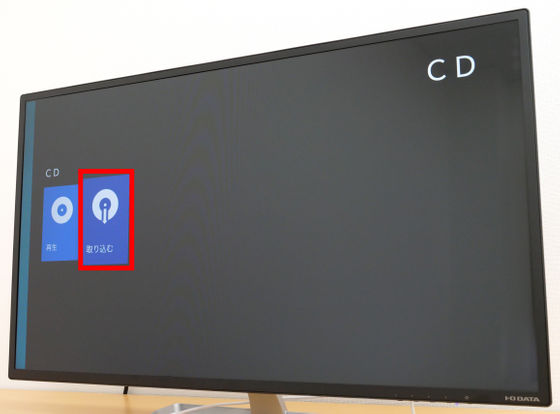
取り込みが完了すると、自動的にCDが出てきました。

「CDレコ」はUSBメモリやSDカードに直接CD音楽を保存することもできるので、一度保存すればCDを入れなくてもいつでもアプリで聴くことができるようになります。そこで、プレーヤーの代わりにUSBスピーカーフォンを接続してみます。

さらに、モニターに歌詞を表示する「CDレコ」の機能を使って、カラオケ気分で音楽鑑賞することができました。

◆6:「US2C-HB2/PD」はUSB PD対応なので充電も可能
一般的なUSBハブは接続したデバイスから電力を分配してもらう必要がありますが、US2C-HB2/PDはDC-INからの電力をUSB Power Delivery対応のPCやUSB機器に供給できるので、「デバイス側に充電しつつUSBハブとして使う」といった使い方も可能です。
US2C-HB2/PDから供給可能な電力は最大60Wなので、試しに30WまでのUSB PDに対応したACアダプターをUS2C-HB2/PDに接続し、そこからApple iPad Pro 11インチ(第1世代)につないでみました。ちゃんとロック画面に充電中であることを示すアイコンが表示されているのがわかります。

供給される電力をチェックしてみたところ、14.3V×1.35A=19.3Wの出力が確認できました。

さらに、急速充電に対応したAndroidスマートフォン「Pixel 6」につなげると、「急速充電中」と表示されました。

◆7:Chromecast with Google TVにマウスやキーボードを使える裏技
少し変則的な使い方ですが、Chromecast with Google TVにはUS2C-HB2/PDを介してマウスやキーボードを接続することもできます。マウスは左クリックとホイール操作が有効なポインティングデバイスとして機能し、マウスカーソルも表示されます。また、キーボードは文字入力に使えるほか、テンキーがちょうどリモコンの上下左右ボタンのように機能するので、リモコン操作がどうにも苦手だという人や仮想キーボードで1文字ずつログインIDやパスワードを入力するのが面倒な時などに向いています。

◆8:まとめ
US2C-HB2/PDは、USB PD対応でデバイスに給電しつつUSB機器を使用可能なUSBハブで、マルチOS対応なのでChromecast with Google TVだけでなくWindows・macOS・Chromebookでも使えます。とりわけ、USB機器を使うためのポートが1つもないChromecast with Google TVにカメラやAndroid TV対応DVDプレーヤーを接続できる点は大きいため、「Chromecast with Google TVはストリーミング動画を見ることしかできない」と思い込んでいた人にはうってつけのデバイスだと感じました。
USBバスパワータイプのHDDやDVDドライブのような消費電力が大きいデバイスはさすがに単体ではうまく動きませんでしたが、ACアダプターで電力を供給すれば問題なく使用可能です。ただし、Googleの仕様変更などによりChromecast with Google TVで使えなくなる可能性がゼロではない点には注意が必要とのことでした。
さらに変わった使い方として、LANケーブルをつなぐ「Chromecast with Google TV専用イーサネット ACアダプター」にも対応。間取りなどの関係でWi-Fiがつながりにくい場合にも活躍します。

US2C-HB2/PDの記事作成時点での価格は、アイ・オー・データ機器直営のネットショップでは税込5280円で、Amazon.co.jpでは税込4800円です。
US2C-HB2/PD | USBハブ/ケーブル/オプション | IODATA アイ・オー・データ機器
https://www.iodata.jp/product/hdd/option/us2c-hb2pd/
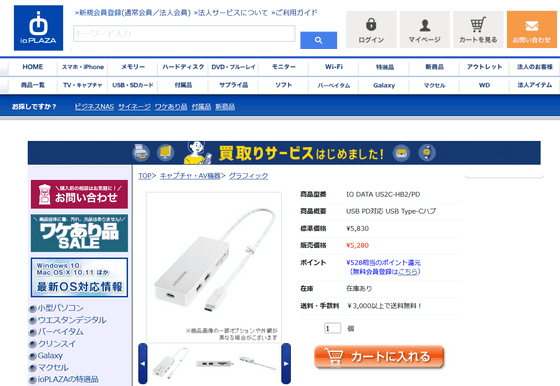
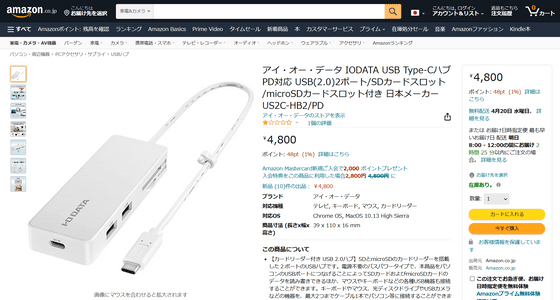
・関連コンテンツ
in ハードウェア, レビュー, 広告, Posted by log1l_ks
You can read the machine translated English article I connected the USB hub 'US2C-HB2 / PD' ….












